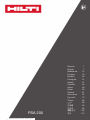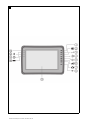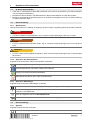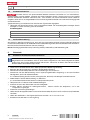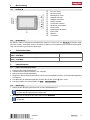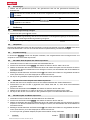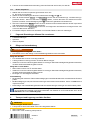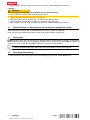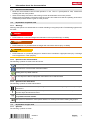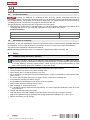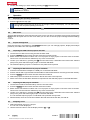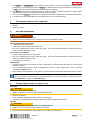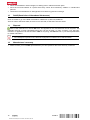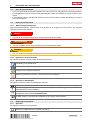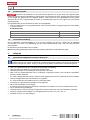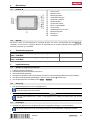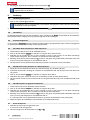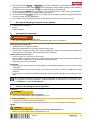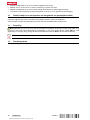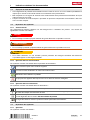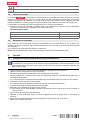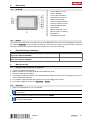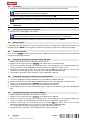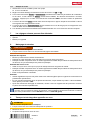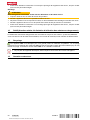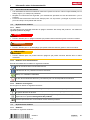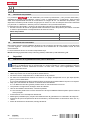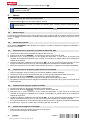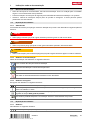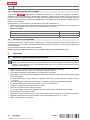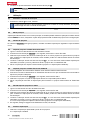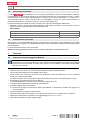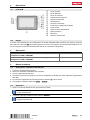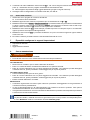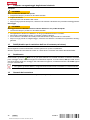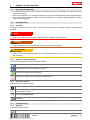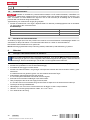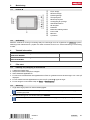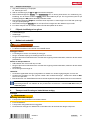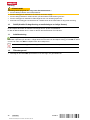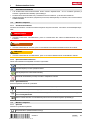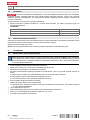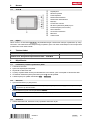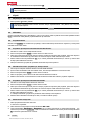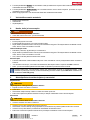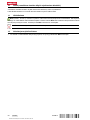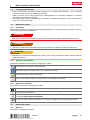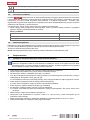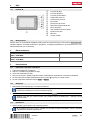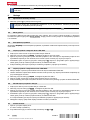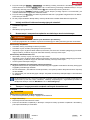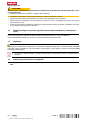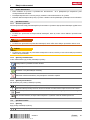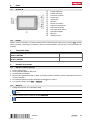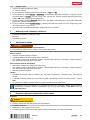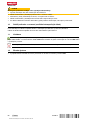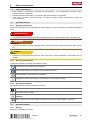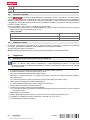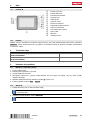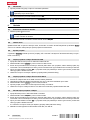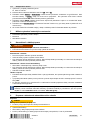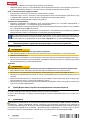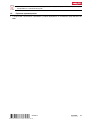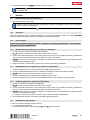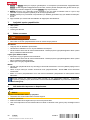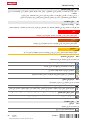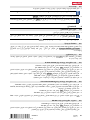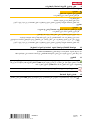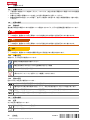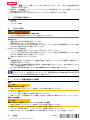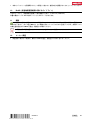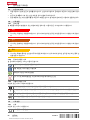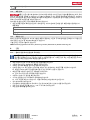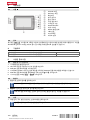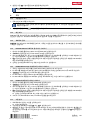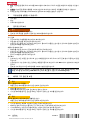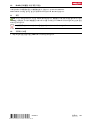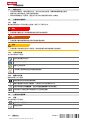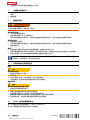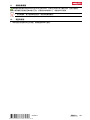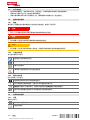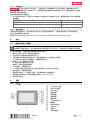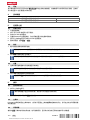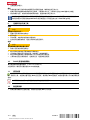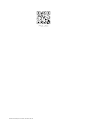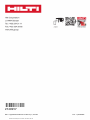Strona jest ładowana ...
Strona jest ładowana ...
Strona jest ładowana ...
Strona jest ładowana ...
Strona jest ładowana ...
Strona jest ładowana ...
Strona jest ładowana ...
Strona jest ładowana ...
Strona jest ładowana ...
Strona jest ładowana ...
Strona jest ładowana ...
Strona jest ładowana ...
Strona jest ładowana ...
Strona jest ładowana ...
Strona jest ładowana ...
Strona jest ładowana ...
Strona jest ładowana ...
Strona jest ładowana ...
Strona jest ładowana ...
Strona jest ładowana ...
Strona jest ładowana ...
Strona jest ładowana ...
Strona jest ładowana ...
Strona jest ładowana ...
Strona jest ładowana ...
Strona jest ładowana ...
Strona jest ładowana ...
Strona jest ładowana ...
Strona jest ładowana ...
Strona jest ładowana ...
Strona jest ładowana ...
Strona jest ładowana ...
Strona jest ładowana ...
Strona jest ładowana ...
Strona jest ładowana ...
Strona jest ładowana ...
Strona jest ładowana ...
Strona jest ładowana ...
Strona jest ładowana ...
Strona jest ładowana ...
Strona jest ładowana ...
Strona jest ładowana ...
Strona jest ładowana ...
Strona jest ładowana ...
Strona jest ładowana ...
Strona jest ładowana ...
Strona jest ładowana ...
Strona jest ładowana ...
Strona jest ładowana ...
Strona jest ładowana ...
Strona jest ładowana ...
Strona jest ładowana ...
Strona jest ładowana ...
Strona jest ładowana ...
Strona jest ładowana ...
Strona jest ładowana ...

*2149917*
2149917 Polski 55
1 Dane dotyczące dokumentacji
1.1 O niniejszej dokumentacji
• Przed uruchomieniem urządzenia należy zapoznać się z niniejszą dokumentacją. Jest to warunek
konieczny bezpiecznej pracy i bezawaryjnej obsługi.
• Należy stosować się do uwag dotyczących bezpieczeństwa oraz ostrzeżeń zawartych w niniejszej
dokumentacji i podanych na wyrobie.
• Instrukcję obsługi zawsze przechowywać z produktem; urządzenie przekazywać innym użytkownikom
wyłącznie z instrukcją obsługi.
1.2 Objaśnienie symboli
1.2.1 Ostrzeżenia
Wskazówki ostrzegawcze ostrzegają przed niebezpieczeństwem w obchodzeniu się z produktem. Zastoso-
wano następujące hasła ostrzegawcze:
ZAGROŻENIE
ZAGROŻENIE !
▶ Wskazuje na bezpośrednie zagrożenie, które może prowadzić do ciężkich obrażeń ciała lub śmierci.
OSTRZEŻENIE
OSTRZEŻENIE !
▶ Wskazuje na ewentualne zagrożenie, które może prowadzić do ciężkich obrażeń ciała lub śmierci.
OSTROŻNIE
OSTROŻNIE !
▶ Wskazuje na potencjalnie niebezpieczną sytuację, która może prowadzić do lekkich obrażeń ciała lub
szkód materialnych.
1.2.2 Symbole w dokumentacji
W niniejszej dokumentacji zastosowano następujące symbole:
Przed użyciem przeczytać instrukcję obsługi
Wskazówki dotyczące użytkowania i inne przydatne informacje
Obchodzenie się z surowcami wtórnymi
Nie wyrzucać elektronarzędzi ani akumulatorów do odpadów komunalnych
1.2.3 Symbole na rysunkach
Na rysunkach zastosowano następujące symbole:
Te liczby odnoszą się do rysunków zamieszczonych na początku niniejszej instrukcji
Liczby te oznaczają kolejność kroków roboczych na rysunku i mogą odbiegać od kroków robo-
czych opisanych w tekście
Numery pozycji zastosowane na rysunku Budowa urządzenia odnoszą się do numerów legendy
w rozdziale Ogólna budowa urządzenia
Na ten znak użytkownik powinien zwrócić szczególną uwagę podczas obsługiwania produktu.
1.3 Objaśnienie symboli
1.3.1 Symbole
Zastosowano następujące symbole:
Printed: 15.02.2019 | Doc-Nr: PUB / 5315392 / 000 / 01

56 Polski 2149917
*2149917*
Klasa ochrony II (podwójna izolacja)
Do użytku tylko w pomieszczeniach
1.4 Informacje o produkcie
Produkty przeznaczonesą do użytku profesjonalnegoi mogą być eksploatowane, konserwowane
i utrzymywane we właściwym stanie technicznym wyłącznie przez autoryzowany, przeszkolony personel.
Personel ten musi być przede wszystkim poinformowany o możliwych zagrożeniach. Produkt i jego
wyposażenie mogą stanowić zagrożenie w przypadku użycia przez niewykwalifikowany personel w sposób
niewłaściwy lub niezgodny z przeznaczeniem.
Oznaczenie typu i numer seryjny umieszczone są na tabliczce znamionowej.
▶ Numer seryjny należy przepisać do poniższej tabeli. Dane o produkcie należy podawać w przypadku
pytań do naszego przedstawicielstwa lub serwisu.
Dane o produkcie
Monitor PSA 200
Generacja 01
Nr seryjny
1.5 Deklaracja zgodności
Deklarujemy z pełną odpowiedzialnością, że opisany tutaj produkt jest zgodny z obowiązującymi wytycznymi
i normami. Kopia deklaracji zgodności znajduje się na końcu niniejszej dokumentacji.
Techniczna dokumentacja zapisana jest tutaj:
Hilti Entwicklungsgesellschaft mbH | Zulassung Geräte | Hiltistraße 6 | 86916 Kaufering, DE
2 Bezpieczeństwo
2.1 Dodatkowe wskazówki dotyczące bezpieczeństwa Detektory
Produkt ten spełnia wszystkie wymogi odpowiednich wytycznych. Mimo to, Hilti nie może wykluczyć
możliwości wystąpienia zakłóceń spowodowanych działaniem silnych pól magnetycznych lub elek-
tromagnetycznych, co może prowadzić do błędnych pomiarów. W takim przypadku lub w przypadku
innych wątpliwości należy przeprowadzić pomiary kontrolne.
▶ Przed użyciem należy zapoznać się z instrukcją obsługi zapisaną w urządzeniu.
▶ Używać wyłącznie produktu, który jest w dobrym stanie technicznym.
▶ Nie dokonywać żadnych modyfikacji ani zmian w produkcie.
▶ Przy użyciu narzędzia pomiarowego nie należy pracować w otoczeniu zagrożonym wybuchem, w którym
znajdują się np. łatwopalne ciecze, gazy lub pyły.
➥ W narzędziu pomiarowym wytwarzają się iskry, które mogą prowadzić do zapłonu pyłów lub oparów.
▶ Przed użyciem narzędzie pomiarowe należy poddać aklimatyzacji.
➥ Duże różnica temperatur mogą powodować nieprawidłowe działanie.
▶
Przed użyciem urządzenia należy sprawdzić jego ustawienia.
▶ Po włączeniu urządzenia należy spojrzeć na pole wyświetlacza.
➥ Podczas uruchamiania pojawia się zastrzeżenie. Należy je zaakceptować, aby dostać się do menu
głównego.
▶ Należy zwrócić uwagę na komunikaty ostrzegawcze.
▶ Utrzymywać pole wyświetlacza w czystości i dbać o to, aby był suchy, przed schowaniem go do
pojemnika transportowego.
▶ Należy przestrzegać zalecanych temperatur eksploatacji i przechowywania od -25°C do + 63°C.
▶ Przed przeniesieniem do magazynu należy wyjąć akumulator.
Printed: 15.02.2019 | Doc-Nr: PUB / 5315392 / 000 / 01

*2149917*
2149917 Polski 57
3 Opis
3.1 Produkt 1
@
Przycisk Wł./Wył.
;
Przycisk Windows
=
Przycisk potwierdzenia
%
Zwiększanie jasności
&
Zmniejszanie jasności
(
Wyciszenie
)
Funkcja zrzutu ekranu
+
Włączanie/wyłączanie WLAN
§
Ekran dotykowy
/
Stan naładowania akumulatora
:
Dioda Power LED
∙
Mikrofon
$
Czujnik światła
3.2 Zastosowanie
Monitor służy do wyświetlania i dogłębnej analizy skanów zarejestrowanych przez systemy skanowani Hilti.
Istnieje możliwość zarządzania skanami w projektach, a następnie przesłania ich do komputera PC w celu
dalszej analizy danych i archiwizacji.
4 Dane techniczne
Maksymalna emitowana moc nadawcza w zakresie częstotliwości
2400 ... 2485 MHz
20 dBm
Maksymalna emitowana moc nadawcza w zakresie częstotliwości
5150 ... 5725 MHz
23 dBm
5 Uruchomienie
5.1 Ładowanie i włączanie urządzenia
1. Całkowicie naładować urządzenie.
2. Włączyć urządzenie przyciskiem Wł./Wył.
3. Uruchomić aplikację PSA 200.
4. Aby móc korzystać z aplikacji PSA 200, należy zaakceptować wyświetlone na ekranie zastrzeżenie.
5.
W celu zakończenia aplikacji PSA 200 nacisnąć symbol X na górze po prawej stronie.
6.
W celu wyłączenia urządzenia wybrać Start → Wyłącz.
5.2 Aktywacja
1. Wprowadzić klucz aktywacyjny oraz dane kontaktowe.
Przy pierwszym uruchomieniu aplikacji PSA 200 pojawi się komunikat o konieczności wprowadze-
nia danych kontaktowych oraz klucza aktywacyjnego.
2.
Zatwierdzić dokonane ustawienia przyciskiem funkcyjnym Aktywuj.
Aplikacji PSA 200 nie można używać bez podania danych kontaktowych i ważnego klucza
aktywacyjnego.
5.3 Ustawienia
1. Wybrać żądany język, żądany kraj i żądane jednostki.
W przypadku fabrycznie nowych urządzeń na początku zostanie wyświetlony monit o wybranie
odpowiednich ustawień regionalnych.
Printed: 15.02.2019 | Doc-Nr: PUB / 5315392 / 000 / 01

58 Polski 2149917
*2149917*
2.
Potwierdzić wprowadzone ustawienia za pomocą przycisku funkcyjnego Ok.
Za pomocą przycisku Pomiń ustawienia te można przesunąć do następnego włączenia aplikacji
PSA 200.
6 Obsługa
6.1 Wyświetlanie instrukcji obsługi
1.
Nacisnąć symbol ? po prawej stronie na górze.
Instrukcja obsługi jest wyświetlana kontekstowo w polu wyświetlacza. Możliwe jest późniejsze
przejście do kompletnej instrukcji obsługi.
2.
Aby zakończyć wyświetlanie instrukcji obsługi, nacisnąć przycisk funkcyjny Wróć.
6.2 Menu główne
Po włączeniu aplikacji PSA 200 pojawia się menu główne, które można również wywołać w dowolnym
momencie za pomocą przycisku strony głównej. Z tego poziomu można przejść do zarządzania projektami
i do ustawień.
6.3 Zarządzanie projektami
W podmenu Projekty można zarządzać projektami, wyświetlać i analizować zapisane skany oraz importować
nowe dane.
6.4 Import projektów i danych X-Scan z PS 1000
1. Połączyć PS 1000 X-Scan za pomocą kabla danych PSA 52.
2.
Nacisnąć przycisk funkcyjny Import, a następnie wybrać X-Scan PS 1000.
3. Wybrać za pomocą pól wyboru jeden lub kilka projektów, albo nacisnąć na odpowiedni projekt w celu
wyświetlenia zapisanych tam skanów, które można wybrać również przy użyciu pól wyboru.
4.
Potwierdzić wybór za pomocą przycisku funkcyjnego Ok i wybrać w przypadku wyboru pojedynczego
skanu (patrz punkt 3) również projekt docelowy na tablecie PSA 200.
5. Przeprowadzany jest import wybranych obiektów (projektów i pojedynczych skanów).
6.5 Import projektów i danych Ferroscan z PS 200 S
1. Włożyć adapter z portem podczerwieni PSA 56 do złącza USB tabletu PSA 200.
2. Ustawić PS 200 S naprzeciwko tabletu PSA 200 w taki sposób, aby złącza podczerwieni znajdowały się
po przeciwległych stronach.
3.
Nacisnąć przycisk funkcyjny Import, a następnie wybrać PS 200 S.
4. Wybrać projekt, do którego zostaną zaimportowane skany z PS 200 S.
5. Przeprowadzany jest import wszystkich skanów z PS 200 S do wybranego projektu w tablecie PSA 200.
6.6 PS 300 Import projektów i danych
1. Połączyć PS 300 za pomocą kabla danych z PSA 200.
2.
Nacisnąć przycisk funkcyjny Import, a następnie wybrać PS 300.
3. Wybrać za pomocą pól wyboru jeden lub kilka projektów, albo nacisnąć na odpowiedni projekt w celu
wyświetlenia zapisanych tam skanów, które można wybrać również przy użyciu pól wyboru.
4.
Potwierdzić wybór za pomocą przycisku funkcyjnego Ok i wybrać w przypadku wyboru pojedynczego
skanu (patrz punkt 4) również projekt docelowy na tablecie PSA 200.
➥ Przeprowadzany jest import wybranych obiektów (projektów i pojedynczych skanów).
5. Następnie rozłączyć połączenie między PSA 200 i PS 300 / PS 300W.
6.7 Analiza skanów
1. Wybrać z projektu żądany skan.
➥ Skan zostaje wyświetlony.
2.
Przyciskiem funkcyjnym ustawić rodzaj wizualizacji na 2D lub 3D.
Printed: 15.02.2019 | Doc-Nr: PUB / 5315392 / 000 / 01

*2149917*
2149917 Polski 59
3.
Przyciski funkcyjne Param. i Wizualizacja umożliwiają zmianę parametrów wizualizacji i obliczania.
Zmiana wartości w obszarze Param. wiąże się z koniecznością ponownego obliczenia danych. W tym
celu należy nacisnąć przycisk potwierdzenia OK obok zmienionej wartości parametru.
4.
Przycisk funkcyjny Dodatki umożliwia między innymi eksport prostego raportu w formacie PDF, jak
również odsłuchanie i nagrywanie materiałów audio.
5.
Przycisk funkcyjny Wiercenia umożliwia wyświetlanie wierceń w przypadku Imagescanów oraz definio-
wanie nowych wierceń.
6. W celu przeprowadzenia dalszej analizy można przesłać dane z tabletu PSA 200 na komputer PC.
7 Istnieje możliwość dokonania następujących ustawień:
• Ustawienia regionalne
• Opcje
• Aktualizacja oprogramowania
8 Konserwacja i utrzymanie urządzenia we właściwym stanie technicznym
OSTRZEŻENIE
Niebezpieczeństwo odniesienia obrażeń jeśli akumulator jest włożony !
▶ Przed przystąpieniem do wszelkich czynności konserwacyjnych należy zawsze wyjmować akumulator!
Konserwacja urządzenia
• Ostrożnie usunąć przywierające zanieczyszczenia.
• Ostrożnie czyścić szczeliny wentylacyjne suchą szczotką.
• Obudowę czyścić wyłącznie lekko zwilżoną ściereczką. Nie stosować środków pielęgnacyjnych zawie-
rających silikon, ponieważ mogą one uszkodzić elementy z tworzyw sztucznych.
Konserwacja akumulatorów Li-Ion
• Akumulator musi być czysty oraz wolny od oleju i smaru.
• Obudowę czyścić wyłącznie lekko zwilżoną ściereczką. Nie stosować środków pielęgnacyjnych zawie-
rających silikon, ponieważ mogą one uszkodzić elementy z tworzyw sztucznych.
• Chronić przed wniknięciem wilgoci.
Utrzymanie urządzenia we właściwym stanie technicznym
• Regularnie kontrolować wszystkie widoczne elementy pod względem uszkodzeń a elementy obsługi pod
względem prawidłowego działania.
• W razie uszkodzeń i / lub zakłóceń w funkcjonowaniu, nie używać produktu. Natychmiast zlecić naprawę
serwisowi Hilti.
• Po zakończeniu prac konserwacyjnych założyć wszystkie mechanizmy zabezpieczające i skontrolować
ich działanie.
W celu bezpiecznej pracy stosować wyłącznie oryginalne części zamienne i materiały eksploatacyjne.
Dopuszczone przez Hilti części zamienne, materiały eksploatacyjne i wyposażenie produktu są
dostępne w lokalnym centrum Hilti Store oraz na: www.hilti.group.
9 Transport i magazynowanie urządzeń zasilanych akumulatorami
Transport
OSTROŻNIE
Niezamierzone włączenie podczas transportu !
▶ Zawsze transportować produkty z wyjętymi akumulatorami!
▶ Wyjąć akumulatory.
▶ Nie transportować akumulatorów luzem.
▶ Przed uruchomieniem urządzenia po dłuższym transporcie należy sprawdzić urządzenie i akumulatory
pod kątem ewentualnych uszkodzeń.
Printed: 15.02.2019 | Doc-Nr: PUB / 5315392 / 000 / 01

60 Polski 2149917
*2149917*
Przechowywanie
OSTROŻNIE
Niezamierzone uszkodzenie spowodowane uszkodzonymi akumulatorami lub akumulatorami, z któ-
rych wycieka płyn !
▶ Zawsze przechowywać produkty z wyjętymi akumulatorami.
▶ Urządzenie i akumulatory należy przechowywać w miejscu chłodnym i suchym.
▶ Nigdy nie przechowywać akumulatorów na słońcu, przy grzejnikach lub za szybami.
▶ Przechowywane urządzenie oraz akumulatory muszą być suche i niedostępne dla dzieci oraz innych
niepowołanych osób.
▶ Przed uruchomieniem urządzenia po dłuższym przechowywaniu należy sprawdzić urządzenie i akumula-
tory pod kątem ewentualnych uszkodzeń.
10 RoHS (dyrektywa w sprawie ograniczenia stosowania substancji niebezpiecz-
nych)
Pod poniższym linkiem znajduje się tabela substancji niebezpiecznych: qr.hilti.com/r9084573.
Link do tabeli RoHS znajduje się na końcu niniejszej dokumentacji jako kod QR.
11 Utylizacja
Urządzenia Hilti wykonane zostały w znacznej mierze z materiałów nadających się do powtórnego
wykorzystania. Warunkiem recyklingu jest prawidłowa segregacja materiałów. W wielu krajach firma Hilti
przyjmuje zużyte urządzenia w celu ponownego wykorzystania. Pytać należy w punkcie serwisowym Hilti
lub doradcy handlowego.
▶ Nie wyrzucać elektronarzędzi, urządzeń elektronicznych i akumulatorów wraz z odpadami komu-
nalnymi!
12 Gwarancja producenta na urządzenia
▶ W razie pytań dotyczących warunków gwarancji należy skontaktować się z lokalnym przedstawicielem
Hilti.
Printed: 15.02.2019 | Doc-Nr: PUB / 5315392 / 000 / 01
Strona jest ładowana ...
Strona jest ładowana ...
Strona jest ładowana ...
Strona jest ładowana ...
Strona jest ładowana ...
Strona jest ładowana ...
Strona jest ładowana ...
Strona jest ładowana ...
Strona jest ładowana ...
Strona jest ładowana ...
Strona jest ładowana ...
Strona jest ładowana ...
Strona jest ładowana ...
Strona jest ładowana ...
Strona jest ładowana ...
Strona jest ładowana ...
Strona jest ładowana ...
Strona jest ładowana ...
Strona jest ładowana ...
Strona jest ładowana ...
Strona jest ładowana ...
Strona jest ładowana ...
Strona jest ładowana ...
Strona jest ładowana ...
Strona jest ładowana ...
Strona jest ładowana ...
Strona jest ładowana ...
Strona jest ładowana ...
Strona jest ładowana ...
Strona jest ładowana ...
Strona jest ładowana ...
Strona jest ładowana ...
Strona jest ładowana ...
Strona jest ładowana ...
Strona jest ładowana ...
Strona jest ładowana ...
Strona jest ładowana ...
Strona jest ładowana ...
Strona jest ładowana ...
Strona jest ładowana ...
Strona jest ładowana ...
Strona jest ładowana ...
Strona jest ładowana ...
Strona jest ładowana ...
Strona jest ładowana ...
Strona jest ładowana ...
Strona jest ładowana ...
Strona jest ładowana ...
Strona jest ładowana ...
Strona jest ładowana ...
Strona jest ładowana ...
Strona jest ładowana ...
Strona jest ładowana ...
Strona jest ładowana ...
Strona jest ładowana ...
Strona jest ładowana ...
Strona jest ładowana ...
Strona jest ładowana ...
-
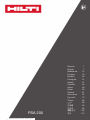 1
1
-
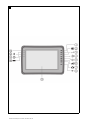 2
2
-
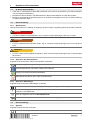 3
3
-
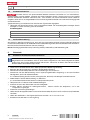 4
4
-
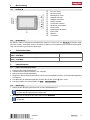 5
5
-
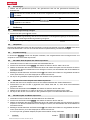 6
6
-
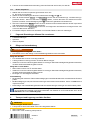 7
7
-
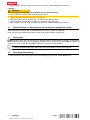 8
8
-
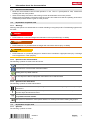 9
9
-
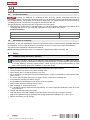 10
10
-
 11
11
-
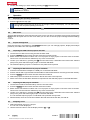 12
12
-
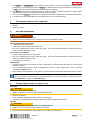 13
13
-
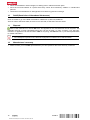 14
14
-
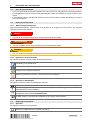 15
15
-
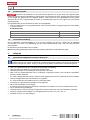 16
16
-
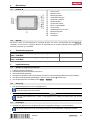 17
17
-
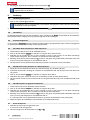 18
18
-
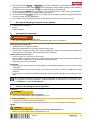 19
19
-
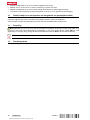 20
20
-
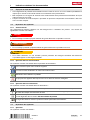 21
21
-
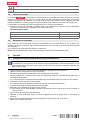 22
22
-
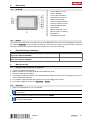 23
23
-
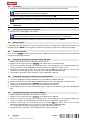 24
24
-
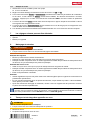 25
25
-
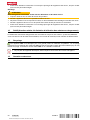 26
26
-
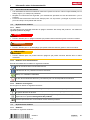 27
27
-
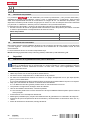 28
28
-
 29
29
-
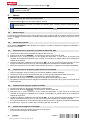 30
30
-
 31
31
-
 32
32
-
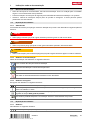 33
33
-
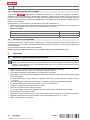 34
34
-
 35
35
-
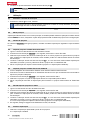 36
36
-
 37
37
-
 38
38
-
 39
39
-
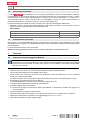 40
40
-
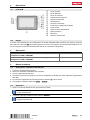 41
41
-
 42
42
-
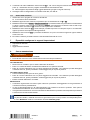 43
43
-
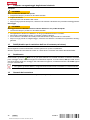 44
44
-
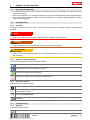 45
45
-
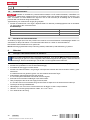 46
46
-
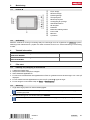 47
47
-
 48
48
-
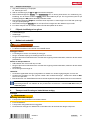 49
49
-
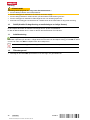 50
50
-
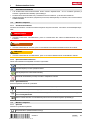 51
51
-
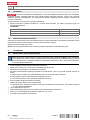 52
52
-
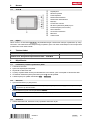 53
53
-
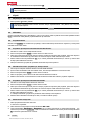 54
54
-
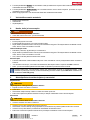 55
55
-
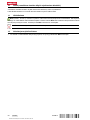 56
56
-
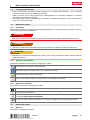 57
57
-
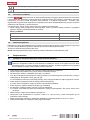 58
58
-
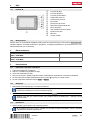 59
59
-
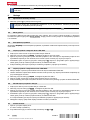 60
60
-
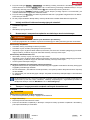 61
61
-
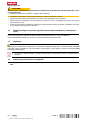 62
62
-
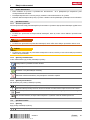 63
63
-
 64
64
-
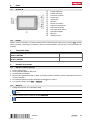 65
65
-
 66
66
-
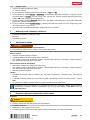 67
67
-
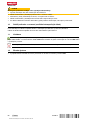 68
68
-
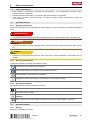 69
69
-
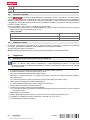 70
70
-
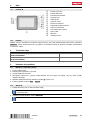 71
71
-
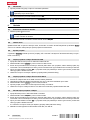 72
72
-
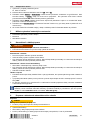 73
73
-
 74
74
-
 75
75
-
 76
76
-
 77
77
-
 78
78
-
 79
79
-
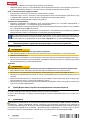 80
80
-
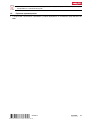 81
81
-
 82
82
-
 83
83
-
 84
84
-
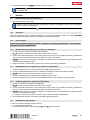 85
85
-
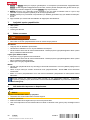 86
86
-
 87
87
-
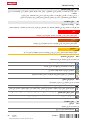 88
88
-
 89
89
-
 90
90
-
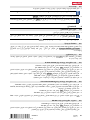 91
91
-
 92
92
-
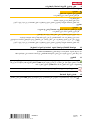 93
93
-
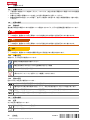 94
94
-
 95
95
-
 96
96
-
 97
97
-
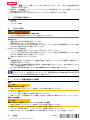 98
98
-
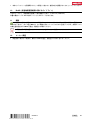 99
99
-
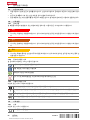 100
100
-
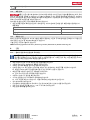 101
101
-
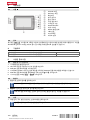 102
102
-
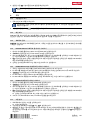 103
103
-
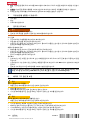 104
104
-
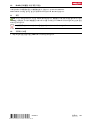 105
105
-
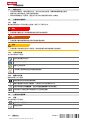 106
106
-
 107
107
-
 108
108
-
 109
109
-
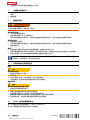 110
110
-
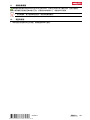 111
111
-
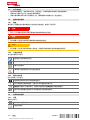 112
112
-
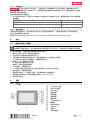 113
113
-
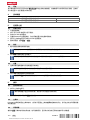 114
114
-
 115
115
-
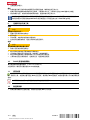 116
116
-
 117
117
-
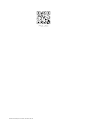 118
118
-
 119
119
-
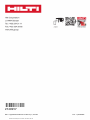 120
120
w innych językach
- čeština: Hilti psa 200 Operativní instrukce
- español: Hilti psa 200 Instrucciones de operación
- italiano: Hilti psa 200 Istruzioni per l'uso
- Deutsch: Hilti psa 200 Bedienungsanleitung
- slovenčina: Hilti psa 200 Návod na používanie
- svenska: Hilti psa 200 Bruksanvisningar
- português: Hilti psa 200 Instruções de operação
- français: Hilti psa 200 Mode d'emploi
- 日本語: Hilti psa 200 取扱説明書
- Türkçe: Hilti psa 200 Kullanma talimatları
- English: Hilti psa 200 Operating instructions
- русский: Hilti psa 200 Инструкция по эксплуатации
- suomi: Hilti psa 200 Käyttö ohjeet
- Nederlands: Hilti psa 200 Handleiding
Powiązane dokumenty
-
Hilti psa 200 Instrukcja obsługi
-
Hilti PS 200 Instrukcja obsługi
-
Hilti AI T380 Instrukcja obsługi
-
Hilti PSA 100 Instrukcja obsługi
-
Hilti AI S1/4 Instrukcja obsługi
-
Hilti PS 300-W Instrukcja obsługi
-
Hilti PLT 300 Instrukcja obsługi
-
Hilti PS 200 Instrukcja obsługi
-
Hilti PS 1000 Instrukcja obsługi
-
Hilti PS 1000 Instrukcja obsługi